Elementor est un constructeur de pages visuel qui simplifie l’édition de votre site WordPress. Grâce à une interface intuitive de glisser-déposer, vous pouvez créer, modifier et personnaliser vos pages sans avoir besoin de connaissances en codage. Dans cette section, nous allons explorer l’utilisation d’Elementor et comment il peut transformer votre expérience de gestion de contenu.
Introduction à Elementor
Elementor est un constructeur de pages visuel qui simplifie l’édition de votre site WordPress. Grâce à une interface intuitive de glisser-déposer, vous pouvez créer, modifier et personnaliser vos pages sans avoir besoin de connaissances en codage. Dans cette section, nous allons explorer l’utilisation d’Elementor et comment il peut transformer votre expérience de gestion de contenu.
Qu'est-ce qu'Elementor ?
Elementor est un plugin WordPress qui vous permet de concevoir des pages web en temps réel grâce à un éditeur visuel. Contrairement à l’éditeur par défaut de WordPress, Elementor offre une interface visuelle beaucoup plus flexible et interactive. Vous pouvez voir exactement à quoi ressembleront vos modifications au fur et à mesure que vous les faites.
- Avantages d’utiliser Elementor :
- Édition en temps réel : Voyez instantanément les changements que vous apportez.
- Aucune compétence en codage requise : Créez des pages professionnelles en utilisant simplement le glisser-déposer.
- Grande flexibilité : Accès à une large bibliothèque de modèles prédéfinis, de widgets et d’éléments de design.
Interface de l’Éditeur Elementor
Lorsque vous ouvrez une page avec Elementor, vous verrez une interface divisée en deux parties principales :
- Barre latérale de gauche (Bleu) : C’est ici que vous trouverez tous les widgets (texte, images, vidéos, boutons, etc.) et les options de personnalisation.
- Barre supérieure (Vert) : Contient entre autre le titre de la page en cours de modification, la prévisualisation des changement selon les appareils utilisés (PC, tablette, smartphone), un bouton « Publier » permettant de mettre en ligne les changements effectués.
- Zone de contenu principale (Rouge) : Affiche la page que vous modifiez. C’est ici que vous pouvez glisser-déposer les widgets et voir les changements en temps réel.
Explorer la barre latérale d'Elementor
Voici quelques-uns des widgets les plus couramment utilisés :
- Titre : Ajoutez des titres à vos pages.
- Image : Insérez des images depuis votre bibliothèque ou téléchargez de nouvelles.
- Texte : Ajoutez des paragraphes ou des blocs de texte.
- Boutons : Créez des appels à l’action personnalisés.
- Sections et colonnes : Organisez vos pages en ajoutant des sections et en les divisant en colonnes.
Comment Basculer en Mode Édition avec Elementor
Pour commencer à éditer une page existante avec Elementor :
- Accéder à la Page : Dans votre tableau de bord WordPress, allez dans « Pages » et sélectionnez la page que vous souhaitez modifier.
- Lancer Elementor : Cliquez sur le bouton “Modifier avec Elementor”. Vous serez automatiquement redirigé vers l’éditeur visuel.
Prendre en Main l'Édition avec Elementor
- Ajouter du Contenu : Faites glisser le widget de votre choix (texte, image, vidéo, etc.) depuis la barre latérale vers la zone de contenu principale.
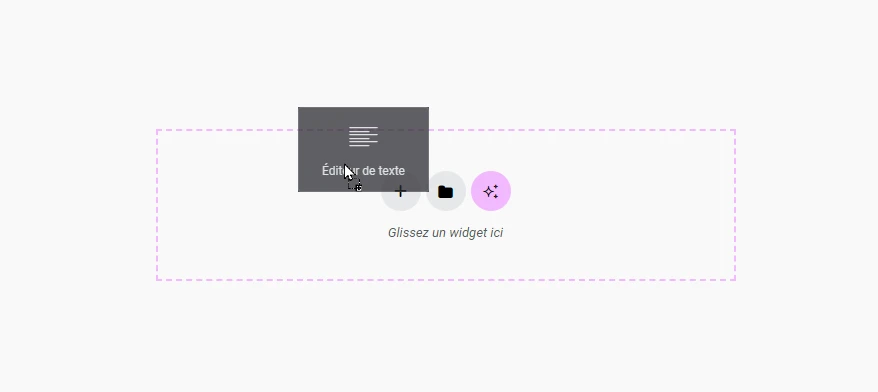
- Modifier du Contenu : Cliquez sur n’importe quel élément de la page pour voir apparaître ses options de personnalisation dans la barre latérale.
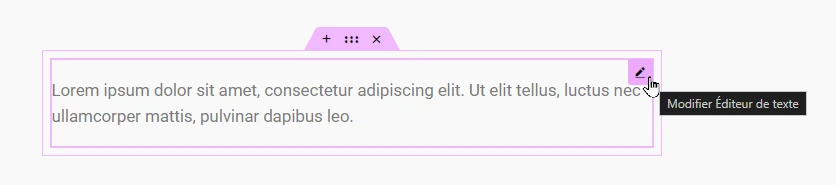
Sauvegarder et Prévisualiser vos Modifications
- Sauvegarder Vos Changements : N’oubliez pas de cliquer régulièrement sur le bouton « Publier » à droite de la barre supérieure pour sauvegarder vos modifications.
- Prévisualiser Avant de Publier : Utilisez le bouton « Aperçu » pour voir vos changements sans les rendre publics.
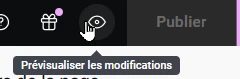
En maîtrisant ces fonctionnalités de base, vous serez en mesure de créer des pages web dynamiques et esthétiquement plaisantes, qui répondent exactement à vos besoins.
Nous espérons que vous vous sentez à l’aise avec les concepts de base d’Elementor. Prêt à mettre vos nouvelles compétences en pratique ? Passons à l’étape suivante : l’édition de contenu sur votre site !





